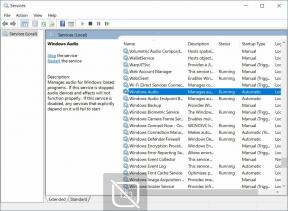So führen Sie die Windows-Anwendung unter macOS einfach aus
Verschiedenes / / August 05, 2021
MacOS ist ein so schönes Betriebssystem, dass Benutzer es so lieben und lieben. Die meisten Softwareprogramme sind jedoch nicht plattformübergreifend verfügbar, und ihre Mac-Alternativen sind nicht sehr taschenfreundlich. So viele Benutzer versuchen es Windows Software ein Mac OS. Das Ausführen von Windows-Software unter Mac OS ist jedoch eine schwierige Aufgabe, aber nicht unmöglich. Wenn Sie also auch Windows-spezifische Software auf Ihrem Mac OS-basierten PC oder Laptop verwenden möchten, haben wir einige coole Tricks, um sie auszuführen. Diese Methoden können fast alle Arten von Fenstern ausführen, die mit vollständiger Anwendungsunterstützung geschätzt werden. Aber bitte denken Sie daran, dass Sie Windows-basierte Spiele mit solchen Methoden nicht ausführen können.
Es gibt viele kostenlose OpenSource-Software für Windows-Benutzer. Aus diesem Grund wechseln die meisten Benutzer nicht zu macOS. Es gibt jedoch Möglichkeiten, diese Windows-basierte Anwendung unter Mac OS auszuführen. Das, was ich persönlich gerne benutze, ist "Paint Net", das für Mac OS nicht verfügbar ist. Es gibt viele solcher Software, die nur für die Windows-Plattform verfügbar sind, was es schwierig macht, macOS täglich zu verwenden. Wenn Sie auch solche Windows-Software haben, die Sie gerne auf Ihrem Computer ausführen
MacBook oder iMac, dann sind hier einige clevere Methoden, um dies zu tun.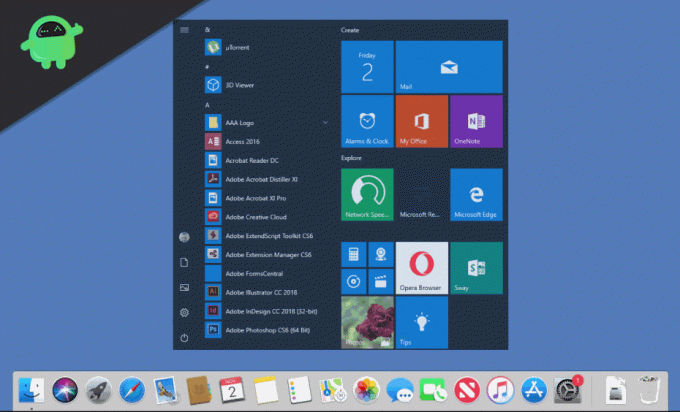
Inhaltsverzeichnis
-
1 So führen Sie Windows-Software unter macOS einfach aus
- 1.1 Führen Sie Windows-Software unter macOS mit Wine aus
- 1.2 Über Remotedesktop oder die CrossOver-App
- 1.3 Führen Sie Windows-Software unter macOS von Virtual Machine aus
- 1.4 Ausführen von Windows mit dem BootCamp-Installationsprogramm von Apple
- 2 Fazit
So führen Sie Windows-Software unter macOS einfach aus
Wenn Sie ein MacOS-Benutzer sind, müssen Sie wahrscheinlich wissen, dass es viele Windows-Anwendungen gibt, die keine MacOS-Version haben. Sie möchten wahrscheinlich eine Windows-App unter macOS ausführen und wissen nicht, wie Sie sich keine Sorgen machen müssen. Es gibt viele Möglichkeiten, Windows-Apps unter macOS auszuführen. Es gibt einige Methoden, um Windows-Apps unter macOS auszuführen. Diese Methoden werden im Folgenden erwähnt. Befolgen Sie sie daher, um zu erfahren, wie Windows-Apps unter macOS ausgeführt werden.
Führen Sie Windows-Software unter macOS mit Wine aus
Wine ist im Allgemeinen eine Linux-Anwendung, hat aber auch eine macOS-Version. Das heißt, Sie können Wine auf Ihrem MacOS installieren. Sie können Windows-Anwendungen jedoch nicht einfach durch die Installation von Wine ausführen. Sie benötigen Apps von Drittanbietern wie WinwBottler. Da Wine eine Art API für Windows-Frameworks unter macOS ist, kann es nicht die gesamte Anwendung ausführen, aber es funktioniert mit den meisten wichtigen Anwendungen einwandfrei.
Installieren Sie Wine und WineBottler von der offiziellen Winehq-Website. Führen Sie im Anwendungsordner die WineBottler-App aus.

Es gibt einige Windows-Anwendungen, die Sie von der WineBottler-App herunterladen können, z. B. Internet Explorer. Sie können die Windows-App direkt über die App installieren. Zunächst werden jedoch einige erforderliche Bibliotheken heruntergeladen. Stellen Sie daher sicher, dass Ihre Internetverbindung hergestellt ist.
Wenn Sie eine Windows-Anwendung heruntergeladen haben und sie ausführen möchten, klicken Sie einfach mit der rechten Maustaste auf die EXE-Datei und wählen Sie die Option aus Öffnen mit und klicken Sie auf Wein.

Eine Eingabeaufforderung wird angezeigt. Klicken Sie auf Gehen Schaltfläche, um die App auszuführen.

Je nach Anwendung werden unterschiedliche Anwendungen von Drittanbietern für die erforderlichen Bibliotheken und DLL-Dateien benötigt.
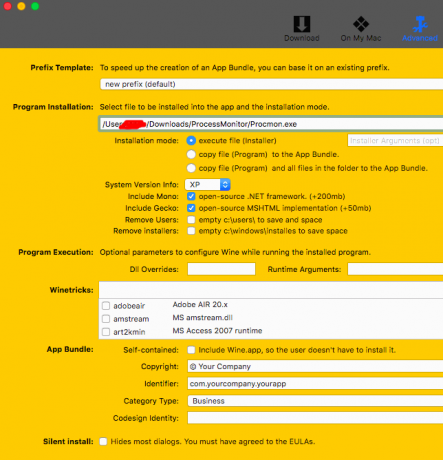
Bitte beachten Sie, dass sich Wine noch in der Beta-Phase befindet und nicht alle Windows-Softwareprogramme perfekt ausführen können. Die meisten Windows-Programme können problemlos unter MacOS ausgeführt werden. Wenn dies nicht der Fall ist, verwenden Sie alternative Methoden, die wir unten auflisten.
Wenn die App nicht kompatibel ist, wird ein Fenster mit allen Dingen angezeigt, die Sie zum Ausführen Ihrer Anwendung benötigen.
Über Remotedesktop oder die CrossOver-App
CrossOver ist eine App, die mehrere Betriebssysteme wie Virtual Box unterstützt, aber Sie führen die App direkt aus, ohne zuerst das Betriebssystem zu öffnen. CrossOver ist jedoch keine kostenlose App. Wenn Sie über MacOS verfügen und regelmäßig Windows verwenden, ist die App genau das Richtige für Sie. Sie können die kostenlose Testversion online herunterladen. Die Benutzeroberfläche ist ziemlich einfach und Sie können sie sehr einfach einrichten. Die App ist sehr zuverlässig und Sie können schwere Anwendungen und Spiele darüber ausführen.

Sie können Remotedesktop-Anzeige-Software wie Remotedesktop, Roundup, TeamViewer, Splashtop usw. auf Ihrem MacOS verwenden, um unter Windows einen Zugriff zu erhalten.

Die Remotedesktop-Anzeigesoftware verwendet das Internet, um zu funktionieren. Stellen Sie sicher, dass Sie Ihr VPN aktiviert haben, während Sie diese Software verwenden. Sie müssen auch die Kenntnis Ihrer IP-Adresse in einigen Apps haben, um eine Verbindung herstellen zu können. Darüber hinaus sind die meisten Remotedesktopanwendungen kostenlos und unterliegen weniger Einschränkungen.
Führen Sie Windows-Software unter macOS von Virtual Machine aus
Die Verwendung einer virtuellen Maschine zum Ausführen von Windows-Software unter MacOS ist der beste Weg. Mit dieser Methode können Sie Ihre gesamte Windows-Anwendung problemlos ausführen. Außerdem sind die virtuellen Maschinen eine kostenlose Software, sodass Sie keine zusätzlichen Gebühren dafür zahlen müssen.
Auf virtuellen Maschinen wird ein anderes Betriebssystem in Ihrem laufenden Betriebssystem ausgeführt. Daher können beim Ausführen der Windows-Anwendung auf einem Mac mit Virtual Box nur wenige Leistungsprobleme auftreten. Verwenden Sie diese Methode daher nur, wenn Sie grundlegende Anwendungen wie Media Player, grundlegende Office-Anwendungen oder Bildbearbeitungswerkzeuge ausführen möchten. Verwenden Sie es nicht für Spiele oder Videobearbeitung.
Laden Sie die virtuelle Maschine von Oracle herunter und installieren Sie sie. Laden Sie außerdem eine Windows-ISO-Datei herunter, die Sie in Virtual Machine installieren werden.

Starten Sie die virtuelle Maschine und klicken Sie auf Neu Schaltfläche, Name, wählen Sie den Typ und die Version des Fensters aus, das Sie auf der VM ausführen möchten, und klicken Sie auf Nächster Taste.

Sie können den RAM und die virtuelle Festplatte anpassen, die Sie verwenden möchten, aber die Standardoptionen sind angemessen. Erhöhen Sie den Speicher um etwa 20 GB und klicken Sie auf die Schaltfläche Weiter, um fortzufahren.

Klicken Sie auf das neue Betriebssystem, das Sie in VM erstellt haben. Ein Popup wird angezeigt. Klicken Sie auf das Dateisymbol und wählen Sie Ihre Windows-ISO-Datei aus. Installieren Sie die Installation wie gewohnt.

Jetzt können Sie Windows-Apps unter macOS genießen, aber nicht zum Spielen oder zum Ausführen schwerer Anwendungen. Sie können eine Alternative von VM VMware für Spielezwecke installieren.
Ausführen von Windows mit dem BootCamp-Installationsprogramm von Apple
Apple ist sehr großzügig, wenn es um plattformübergreifende Kompatibilität geht. Aus diesem Grund verfügt MacOS über ein integriertes Tool mit dem Namen Boot Camp um Windows auf Ihrem Macbook oder iMac PC zu installieren. Es ist ein einfach zu verwendendes Tool, mit dem Windows problemlos auf Ihrem MacOS installiert werden kann.
Laden Sie die Boot-Cam herunter und starten Sie sie. Klicken Sie auf fortsetzen. Wählen Sie die ISO-Datei von Windows aus, die Sie heruntergeladen haben, um sie auf Ihrem System zu installieren.

Wählen Sie nun die Partitionsgröße und klicken Sie auf Installieren.

Ihr PC wird mit dem Windows-Installationsprogramm neu gestartet. Installieren Sie die Windows normalerweise auf Ihrem System, und jetzt haben Sie sowohl Windows als auch macOS X auf Ihrem PC.
Standardmäßig startet Ihr PC mit macOS. Stellen Sie daher sicher, dass Sie macOS ausschalten, indem Sie die Optionstaste gedrückt halten und Windows auswählen.
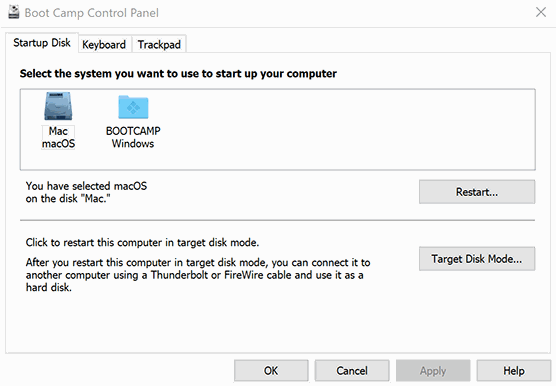
Sie können auch mithilfe der BootCamp-App zwischen macOS und Windows wechseln.
Fazit
Das Ausführen von Windows-Software unter MacOS kann manchmal schwierig sein. Außerdem läuft nicht jede Windows-Anwendung reibungslos. Möglicherweise sehen Sie auch kleine Pannen oder App-Abstürze. Letztendlich werden die meisten Ihrer grundlegenden oder erforderlichen Windows-Anwendungen unter Mac OS mit diesen Methoden einwandfrei ausgeführt. Wenn Sie Schwierigkeiten haben, eine dieser Methoden zu verwenden, teilen Sie uns den Namen der Windows-Anwendung im Kommentarfeld unten mit. Wir werden versuchen, Ihnen auf jede erdenkliche Weise zu helfen.
Die Wahl des Herausgebers:
- Wie blockiere ich Anzeigen im Safari Browser auf dem Mac?
- Top 6 Safari-Alternativen für Mac
- Manuelles Steuern der Mac-Lüftergeschwindigkeit
- Schalten Sie Hey Siri unter MacOS mit Mac oder Macbook aus
- Beste kostenlose Fotobearbeitungs-Apps für Mac im Jahr 2020
Rahul ist ein Informatikstudent mit einem massiven Interesse an technischen und Kryptowährungsthemen. Er verbringt die meiste Zeit damit, entweder zu schreiben oder Musik zu hören oder unbekannte Orte zu bereisen. Er glaubt, dass Schokolade die Lösung für all seine Probleme ist. Das Leben passiert und Kaffee hilft.